مهاجرت ساده از LastPass به Bitwarden. چرا و چگونه؟
اخیرا سرویس مدیریت کلمه عبور «لست پس» تصمیم به تغییراتی در طرح رایگانش گرفته. در این نوشته راه ساده مهاجرت به «بیت واردن» را بررسی میکنیم.
LastPass به تازگی تصمیم گرفته مشترکان طرح رایگانش یا روی دسکتاپ یا روی موبایل امکان استفاده داشته باشند و نه هر دو! این خبری نیست که مشترکان طرح رایگان LastPass از جمله من دوستش داشته باشیم. در این نوشته راه سادهای برای مهاجرت چند دقیقهای از LastPass به Bitwarden را بررسی میکنیم. قبل از شروع پاسخ به چند پرسش.
مدیریت کلمه عبور چیست؟
اینکه همه کلمات عبور همه سرویسها را به یاد داشته باشیم کاری غیرممکن است. نرمافزارهای مدیریت کلمه عبور با داشتن بخشی برای ساخت کلمات عبور با کاراکتر بالا و پیچیده کمک میکنند یک مشکل بزرگ یعنی داشتن کلمات عبور منحصر به فرد و امن برای سایتها و سرویسها را حل کنیم. با استفاده از این نرمافزارها شما کافی است تنها یک کلمه عبور اصلی (کلمه عبور master سرویس مدیریت کلمات عبور) را به یاد داشته باشید. بقیه کار با این سرویس است. معمولآً این سرویسها یکپارچگی خوبی با همه سیستم عاملها و همه مرورگرها دارند و شما به راحتی میتوانید افزونه آن سرویس را برای مرورگر خود یا برنامه خاص سیستم عاملتان را دانلود و هر جا نیاز به استفاده از یک کلمه عبور بود از آن استفاده کنید.
متوجه شدم. چرا از ذخیره کلمه عبور در کروم استفاده نکنم؟
مرورگرها هم معمولاً امکان ذخیره کلمه عبور را پیشنهاد میدهند. وقتی با حساب کاربری گوگل خود وارد شدید، این کلمات عبور در حساب کاربری شما ذخیره و بعد در هر مرورگر کروم دیگری قابل استفاده است.
دو نکته مهم وجود دارد:
۱- همیشه به دنبال وارد کردن کلمه عبور در مرورگر نیستیم و یکپارچگی با سایر نرمافزارها هم مهم است.
۲- کلمات عبور ما در این حالت که روی حساب کاربری خودمان در گوگل ذخیره می شوند رمز شده نیستند. دقت کنید که در زمان انتقال بین مرورگر و سرور رمزنگاری انجام میشود اما روی سرور به صورت رمز شده سراسری (End-to-end encryption) ذخیره نمیشوند!
سرویسهای مدیریت کلمات عبور مختلفی به رویکرد Zero Knowledge توجه دارند که یعنی حتی خود شرکت ارائهکننده هم دسترسی به اطلاعات شما که رمز شده هم هستند ندارد. این یعنی حتی اگر سرویس مورد نظر هک شود، باز هم تا حد خوبی امنیت اطلاعات شما حفظ میشود. به همین دلیل است که کلمه عبور اصلی (master password) در این سرویسها بسیار مهم است چون رمزنگاری هم بر همین اساس انجام میشود و بنابراین اگر کلمه عبور اصلی را فراموش کنید باید با اطلاعات ذخیره شدهتان (کلمات عبور) خداحافظی کنید چون کلید رمزگشایی، کلمه عبور اصلی شماست و رمزگشایی سمت کاربر و نه در سرور انجام میشود. در این شرایط حتی تنظیم مجدد کلمه عبور بعد از فراموشی کلمه عبور هم شما را به لیست ذخیره شده کلمات عبورتان نخواهند رساند.
حالا که LastPass این تصمیم را گرفته چه کنم؟
اگر امکان پرداخت دارید از سرویس بسیار خوب 1Password استفاده کنید و اگر دنبال سرویس رایگان هستید من سرویس Bitwarden را پیشنهاد میکنم. هر دو این سرویسها End-to-end encryption را پیاده کردهاند و عملاً هیچ کس به شما به اطلاعات کلمات عبور ذخیره شده دسترسی ندارد.
چطور از LastPass به BitWarden مهاجرت کردم؟
ابتدا به LastPass وارد شوید و به بخش Advanced Options رفته و گزینه Export را انتخاب کنید
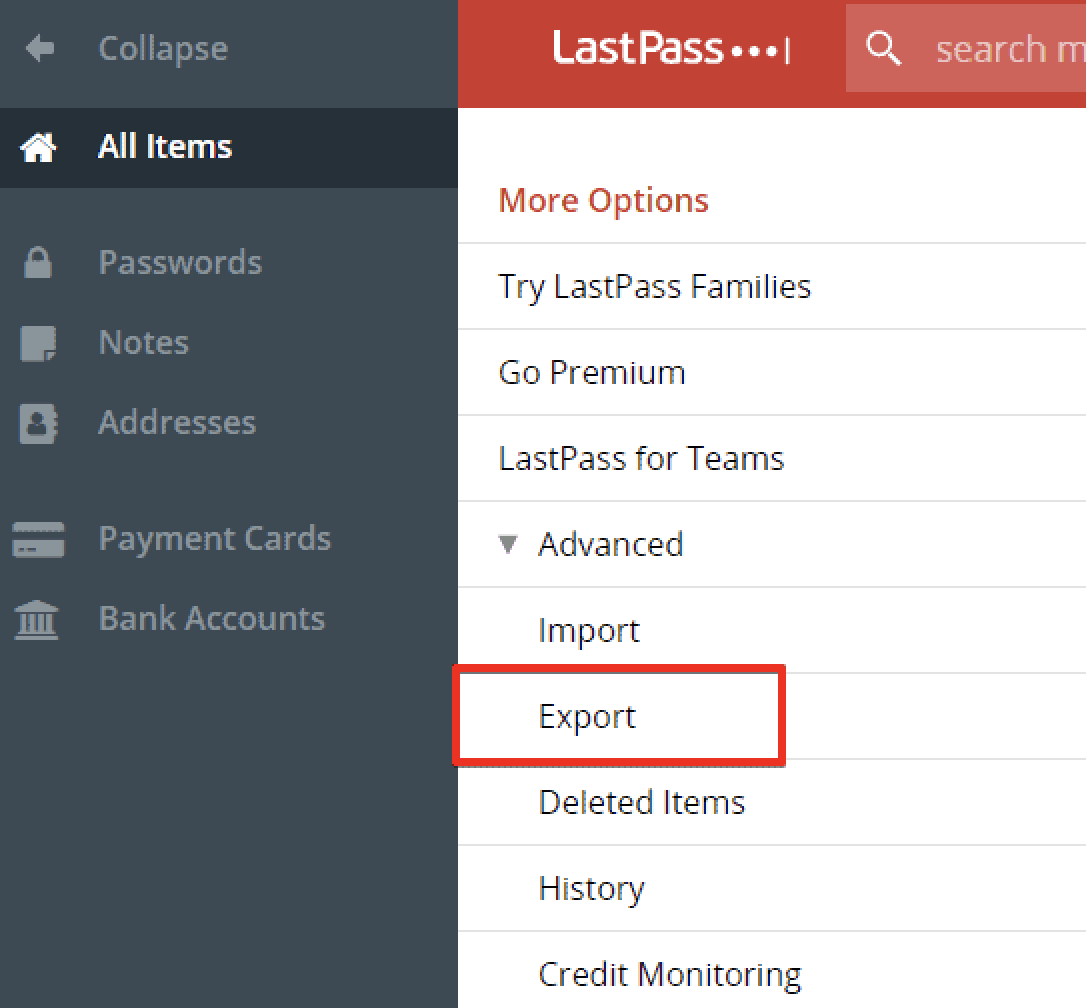
سپس از کلمات عبور خود را در فرمت csv خروجی بگیرید. میتوانید خروجی دریافت شده را در قالب یک فایل ذخیره کنید.
مرحله بعد ساختن یک حساب کاربری در Bitwarden است. سپس به بخش Tools و Import Data بروید و گزینه LastPass(csv) را انتخاب و یا فایل csv که مرحله قبل ذخیره کردید یا محتویات آن فایل را وارد کنید و تمام! همه کلمات عبور و یادداشتهای امن شما با همان دستهبندی که در LastPass انجام داده بودید به Bitwarden وارد میشود.
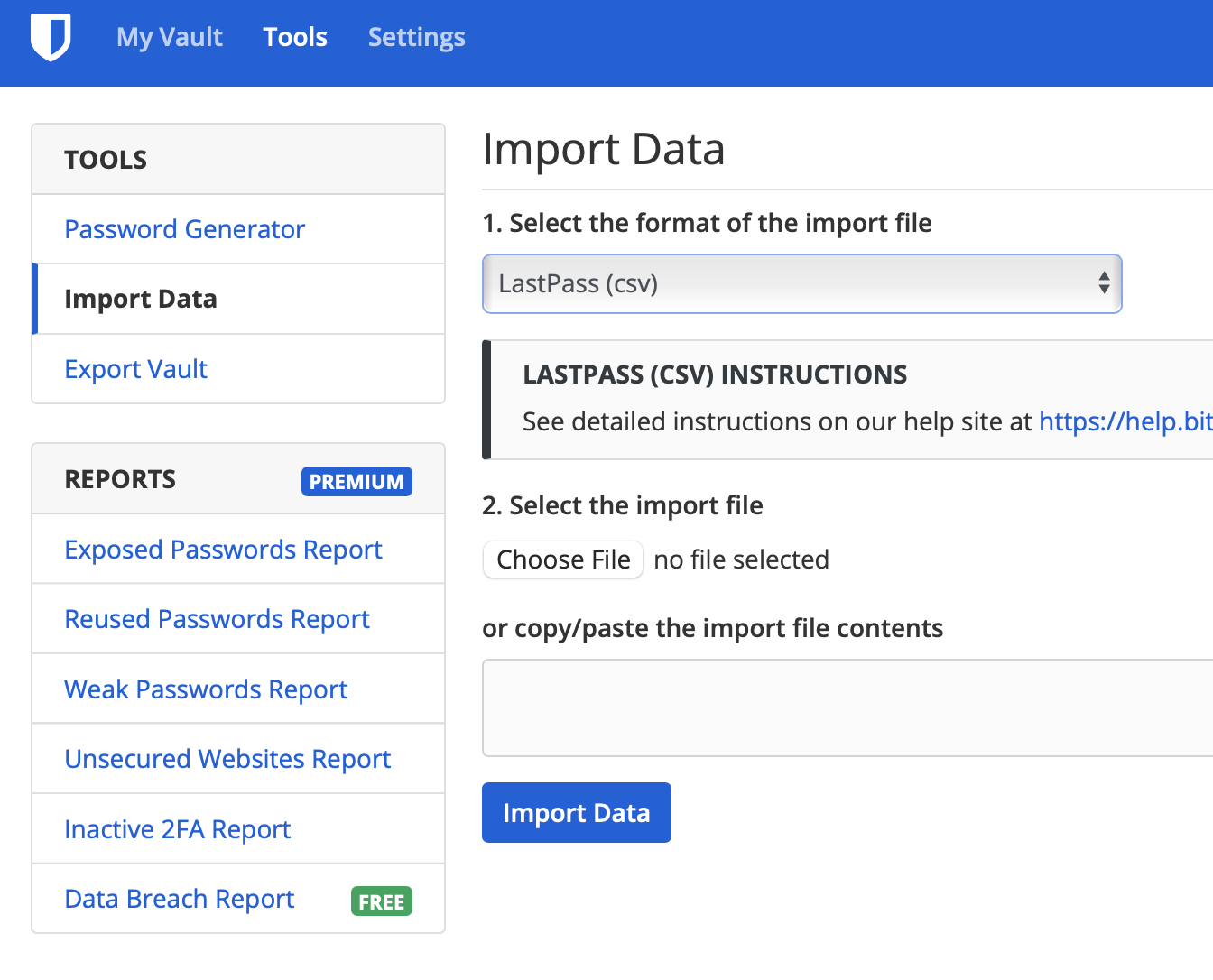
امنیت بیشتر با Bitwarden
حالا که کلمات عبورتان را از سرویس LastPass به Bitwarden وارد کردید میتوانید نرمافزارهای مختلف Bitwarden را دانلود کنید. اما یک مرحله دیگر اضافه کردن احراز هویت دو مرحلهای است. برای این کار به بخش Settings در Bitwarden رفته و گزینه Two-step Login را انتخاب کنید و با نرمافزار Authenticator دلخواه ورود دو مرحلهای را تنظیم کنید. فراموش نکنید بعد از تنظیم ورود دو مرحلهای، Recovery Code را هم دریافت و در جای امنی ذخیره کنید. در خصوص ورود دو مرحلهای اگر سوالی داشتید در کامنتها بپرسید.
گام بعدی
سرویس Bitwarden رایگان است اما با پرداخت ۱۰ دلار میتوانید از طرح premium آن استفاده کنید یکی از جذابیتهای طرح premium این است که در کنار هر کلمه عبور میتوان احراز هویت دو مرحلهای آن سرویس را هم فعال و کدی که تولید میشود را هم مشاهده کرد.